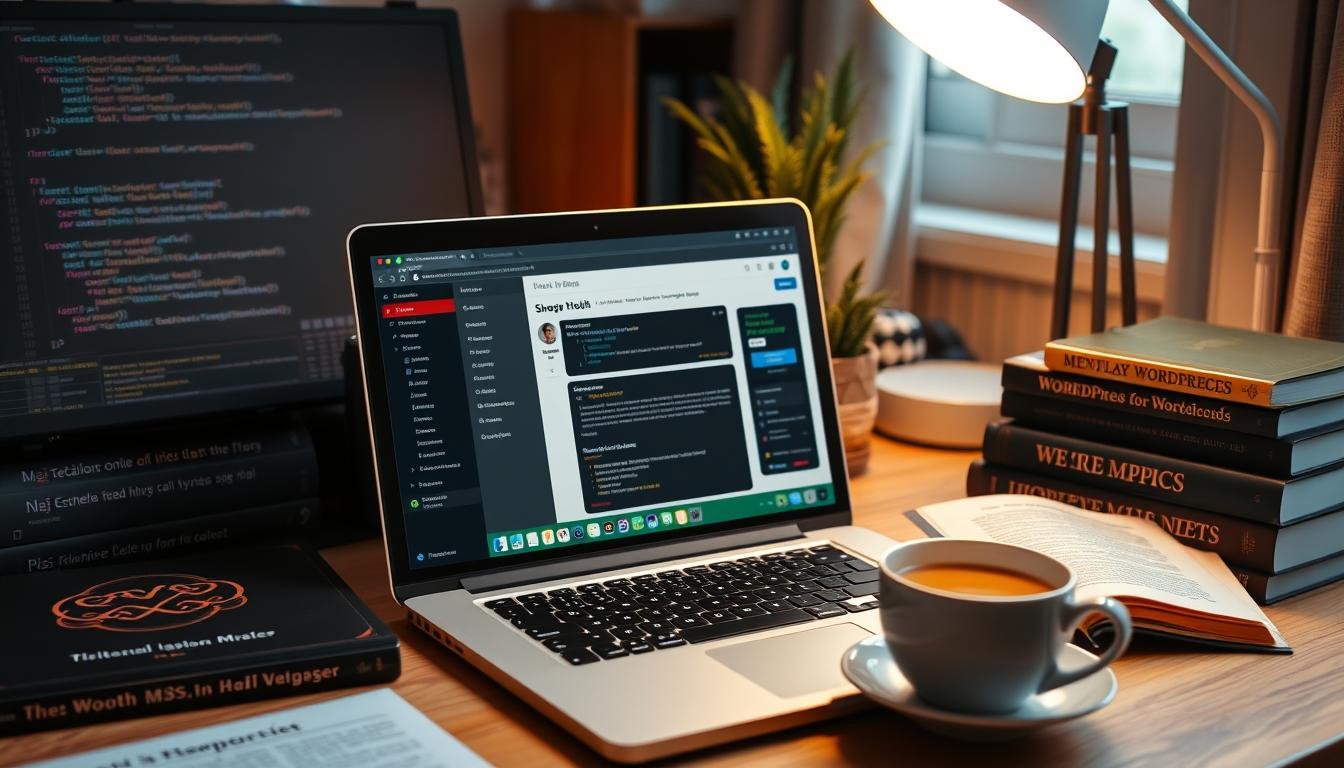Você já se perguntou como criar, desenvolver e testar projetos web rapidamente? Sem precisar de um servidor online? A resposta é aprender a configurar o WordPress localmente. O WordPress é o melhor CMS para desenvolvimento e gerenciamento de sites hoje.
Neste guia, vamos mostrar como instalar o WordPress em um ambiente local (localhost). Vamos desde a configuração do servidor até a instalação e configuração inicial. Você está pronto para saber os segredos de um ambiente WordPress local que melhora sua produtividade?
--------------- Continua após o anúncio ---------------
O que é Localhost WordPress?
Instalar o WordPress no seu computador é chamado de hospedar localmente. Isso ajuda a desenvolver, testar e personalizar seu site sem um servidor online. Ter um ambiente local melhora muito o trabalho, pois é mais rápido e flexível.
Permite testar recursos sem afetar o site real. Isso é muito importante para quem trabalha com WordPress.
Definição e importância de configurar um ambiente local
O localhost é o endereço IP do seu próprio computador. Ao acessar o ambiente local WordPress, você está conectando-se ao seu computador. Isso ajuda muito no desenvolvimento e teste do seu site.
Para os desenvolvedores, ter um ambiente local WordPress é essencial. Eles podem testar plugins e temas sem problemas no site real. Isso faz o trabalho ser mais eficiente e seguro.
O localhost WordPress também traz mais velocidade e segurança. Isso permite que os desenvolvedores trabalhem sem se preocupar com a exposição do conteúdo.
“O ambiente local WordPress é fundamental para otimizar o fluxo de trabalho, pois proporciona maior velocidade, flexibilidade e a possibilidade de testar recursos sem afetar o site em produção.”
Vantagens de hospedar WordPress localmente
Hospedar o WordPress localmente traz muitos benefícios para quem trabalha com a plataforma. Algumas das principais vantagens de usar WordPress localmente são:
- Maior velocidade no desenvolvimento e testes de funcionalidades – Trabalhar em um ambiente local é muito mais rápido. Isso melhora muito o trabalho.
- Possibilidade de depuração e validação de recursos sem afetar o site real. Isso ajuda a garantir a qualidade antes de publicar.
- Maior privacidade e segurança durante a criação. Isso evita que o conteúdo em desenvolvimento seja exposto.
- Redução de custos com hospedagem online. O ambiente local não custa nada durante o desenvolvimento.
- Maior liberdade e controle sobre o ambiente de trabalho. Isso permite personalizar e otimizar conforme necessário.
Usar ferramentas de localhost para WordPress como XAMPP, WAMP e MAMP torna a configuração do ambiente local fácil. Isso é ótimo até para quem está começando.
--------------- Continua após o anúncio ---------------
Em resumo, hospedar WordPress localmente traz vantagens como agilidade, segurança, controle e economia. Esses são fatores importantes para uma boa experiência de desenvolvimento com WordPress.
| Vantagem | Descrição |
|---|---|
| Velocidade no Desenvolvimento | O ambiente local oferece acesso e resposta mais ágeis, otimizando o fluxo de trabalho. |
| Depuração e Validação | É possível testar recursos e funcionalidades sem impactar o site em produção. |
| Privacidade e Segurança | O ambiente local garante maior privacidade e segurança durante o desenvolvimento. |
| Redução de Custos | Não há despesas com hospedagem online durante a fase de desenvolvimento. |
| Liberdade e Controle | O ambiente local oferece maior liberdade e controle sobre o espaço de trabalho. |
Portanto, as vantagens de usar WordPress localmente são muitas. Isso faz dele uma ótima escolha para quem busca eficiência, segurança e economia no desenvolvimento de projetos WordPress.
Pré-requisitos para instalação local
Para instalar o WordPress localmente, é preciso alguns pré-requisitos. Primeiro, você precisa de um servidor local em seu computador. Isso pode ser XAMPP, WAMP ou MAMP. Esses programas criam um ambiente web local, permitindo usar o WordPress sem a necessidade de hospedagem online.
--------------- Continua após o anúncio ---------------
Além disso, é essencial ter os requisitos mínimos para usar o WordPress local. Isso inclui:
- Sistema operacional compatível: Windows, macOS ou Linux
- Versão mais recente do PHP (7.4 ou superior) para garantir compatibilidade e segurança
- MySQL versão 5.7 ou superior, ou MariaDB versão 10.4 ou superior, para o banco de dados
- No mínimo 2 GB de RAM, embora 4 GB ou mais sejam recomendados para sites WordPress mais complexos
Com esses pré-requisitos atendidos, você está pronto para instalar o WordPress localmente. Agora, siga os próximos passos para configurar seu ambiente de desenvolvimento WordPress.
localhost wordpress
Para configurar o WordPress localmente, você precisa de um servidor local, um banco de dados e os arquivos do WordPress. Ao usar “localhost” no navegador, você pode ver e usar sua instalação do WordPress.
--------------- Continua após o anúncio ---------------
Instalar o WordPress em localhost evita a necessidade de pagar por hospedagem. Hospedagens cobram por recursos como PHP, MySQL e Apache/Nginx.
Softwares como MAMP, XAMPP e WAMP ajudam a criar servidores locais. MAMP é bom para Mac, e XAMPP para Windows.
| Ferramenta | Plataforma | Recursos |
|---|---|---|
| MAMP | Mac | Servidor local Apache, PHP, MySQL |
| XAMPP | Windows | Servidor local Apache, PHP, MySQL |
| WampServer | Windows | Servidor local Apache, PHP, MySQL |
O nome do banco de dados não pode começar com número ou ter caracteres especiais. É essencial anotar o nome do banco de dados.
Descompactando o arquivo do WordPress, coloque a pasta “wordpress” na pasta certa. Isso varia entre MAMP e XAMPP.
Para instalar o WordPress local, você precisa de vários detalhes. Isso inclui nome do banco de dados e senha. Cada projeto precisa de sua própria instalação.

É importante mudar o endereço do servidor do banco de dados para evitar problemas. No trabalho, é comum usar múltiplos ambientes e o Git para versionamento.
Instalar o WordPress localmente ajuda a testar softwares e desenvolver habilidades. Também é seguro testar o desempenho do site sem afetar o público.
Um site WordPress localhost permite testar temas e plugins. Também é seguro fazer atualizações e resolver problemas. Isso ajuda a aprender programação e a melhorar o design do site.
Usar um site WordPress local não precisa de internet. É uma forma gratuita para iniciantes desenvolverem um site antes de gastar com hospedagem.
Instalando o Servidor Local
Para desenvolver seu site WordPress, várias opções de servidores locais estão disponíveis. O XAMPP, WAMP e MAMP são exemplos. Eles oferecem um servidor web, um banco de dados e suporte a PHP.
XAMPP, WAMP e MAMP: Opções para Servidor Local
Instalar esses servidores locais é fácil e rápido. Isso ajuda a criar um ambiente perfeito para desenvolver seu site WordPress. Eles têm características importantes.
- O XAMPP é muito recomendado para servidor local WordPress. Ele funciona em vários sistemas operacionais e tem cerca de 160 MB de tamanho de download.
- O WAMP também é popular. Ele oferece Apache, MySQL e PHP, como o XAMPP.
- O MAMP é ideal para macOS. Ele é semelhante, mas focado em sistemas macOS.
Essas plataformas permitem configurar seu servidor local WordPress rapidamente. Você pode ter seu ambiente de desenvolvimento pronto em minutos.
Além dessas, o Local by Flywheel também é uma opção para um servidor local WordPress. Cada uma tem seus recursos e facilidades. Isso ajuda a escolher a melhor para você.
Criando um Banco de Dados Local
Para começar um ambiente local do WordPress, é vital criar um banco de dados local. Esse banco guarda todo o conteúdo e configurações do seu site WordPress em desenvolvimento.
O processo de criar o banco de dados local do WordPress varia conforme o servidor local. Mas, geralmente, segue alguns passos básicos:
- Acesse o gerenciador de banco de dados do seu servidor local, como o phpMyAdmin.
- Crie um novo banco de dados com um nome específico para o seu projeto WordPress.
- Anote os detalhes desse novo banco de dados, como o nome, usuário e senha, pois eles serão necessários durante a instalação do WordPress.
Depois de criar o banco de dados, você deve configurar o WordPress para usá-lo. Isso envolve preencher as informações do banco de dados no arquivo wp-config.php. Esse arquivo fica na raiz do seu projeto WordPress.
Com isso feito, o WordPress pode se conectar ao seu banco de dados local. Assim, você pode armazenar todas as informações do seu site em desenvolvimento. Isso permite que você teste e personalize seu projeto antes de publicá-lo online.
“A criação de um banco de dados local é um passo crucial para a instalação e configuração do WordPress em um ambiente de desenvolvimento.”
Baixando e Extraindo os Arquivos do WordPress
Para começar a desenvolver localmente com WordPress, primeiro baixe a versão mais recente do CMS no site oficial. Depois, extraia os arquivos do pacote .zip e coloque-os no diretório certo do seu servidor local. Esse diretório geralmente é “C:\xampp\htdocs\” para o XAMPP, “C:\wamp\www\” para o WAMP ou “Applications/MAMP/htdocs/” para o MAMP.
O MAMP é uma ferramenta popular e gratuita para configurar o ambiente local. Ele emula um servidor web no seu computador, tornando a instalação do WordPress mais fácil. O MAMP usa as portas 80 para HTTP e 3306 para MySQL, o que facilita a configuração do servidor.
É importante escolher a versão mais recente do PHP, que é a 8.0.1 atualmente. Além disso, mudar o servidor Apache para Nginx pode melhorar o desempenho do WordPress.
- Baixe a última versão do WordPress em seu computador.
- Extraia os arquivos do pacote .zip compactado.
- Transfira os arquivos extraídos para a pasta raiz do servidor local (C:\xampp\htdocs, C:\wamp\www ou Applications/MAMP/htdocs).
Com os arquivos do WordPress instalados, a próxima etapa é criar um banco de dados MySQL. Use o PHPMyAdmin para isso. Depois, o instalador de 5 minutos do WordPress pode ser acessado e concluído. Isso permite que você comece a desenvolver e testar seu site ou blog localmente.
Ter um ambiente de desenvolvimento local traz muitos benefícios. Você fica independente da internet, pode testar funcionalidades sem afetar um site real e tem um ambiente isolado para aprender. Além disso, isso acelera o desenvolvimento e a prototipagem.
“O MAMP, um software gratuito que emula um servidor web no computador local, é uma ferramenta comum para instalar o WordPress localmente.”
Processo de Instalação do WordPress Local
Depois de configurar o servidor local, criar o banco de dados e colocar os arquivos do WordPress, você pode começar a instalar wordpress local. Acesse o endereço “localhost/seu-diretório-wordpress” no seu navegador. Em seguida, siga o assistente de instalação do WordPress.
Passo a Passo Guiado
Na próxima etapa, você vai preencher as informações do banco de dados. Também definirá um nome para o seu site e criar um usuário administrador. O passo a passo wordpress local inclui:
- Preencha os dados do banco de dados, como nome, usuário e senha.
- Escolha um nome atrativo para o seu site.
- Crie um usuário administrador com um nome de usuário e senha seguros.
- Clique em “Enviar” para concluir a instalação.
Após seguir esse guia instalação wordpress local, sua instalação local do WordPress estará pronta para uso.
“O processo de instalação local do WordPress é uma ação executada milhares de vezes por dia em todo o mundo, refletindo sua ampla popularidade.”

Ferramentas como WAMP, XAMPP, MAMP e AMPPS são úteis para instalar um ambiente de servidor local para o WordPress. A instalação do WordPress local cria um ambiente simulado de servidor no seu computador. Isso exige a instalação de um web server, linguagens de programação e banco de dados.
Existem também opções de instalação simplificada do WordPress, como o Local by Flywheel e o ServerPress. Eles são boas alternativas para instalar wordpress local.
Configurações Iniciais do WordPress
Após instalar o WordPress local, é hora de personalizar seu site. Essa etapa é essencial para configurar wordpress local, ajustar as configurações iniciais e personalizar o WordPress como você deseja.
Primeiro, acesse o painel de administração do WordPress. A URL padrão é seusite.com.br/wp-admin. Lá, você pode definir o nome do site, o e-mail do administrador e outras configurações importantes.
Outra configuração importante é escolher a opção “Nome do post” para os links permanentes. Isso torna os URLs mais amigáveis e ajuda no SEO.
O WordPress tem muitos temas para escolher. Mas é comum usar temas personalizados para dar um toque único ao seu site. Escolha o tema que melhor se encaixa com o que você deseja.
Para adicionar funcionalidades extras, instale plugins importantes. Por exemplo, o Contact Form 7 para formulários, o Yoast SEO para SEO e o Really Simple SSL para segurança.
O WordPress está disponível em vários idiomas, incluindo o Português do Brasil. Isso facilita a adaptação do seu ambiente local.
| Configuração | Valor Recomendado |
|---|---|
| Database Name | seusite_db |
| Database User | seusite_user |
| Database Password | Sua_senha_segura |
| Database Host | localhost |
| DB_CHARSET | utf8 |
| DB_COLLATE | utf8_general_ci |
Para editar arquivos do WordPress, use editores simples como o Notepad++ ou o TextEdit. Evite usar o Microsoft Word ou o OpenOffice.
Com essas configurações feitas, seu WordPress local estará pronto para desenvolvimento e testes.
Plugins Essenciais para Desenvolvimento Local
Para melhorar seu ambiente de desenvolvimento local do WordPress, é crucial instalar plugins úteis. Esses plugins agem como ferramentas que ajudam na criação, testes e manutenção do seu site WordPress local.
Alguns plugins wordpress local indispensáveis incluem:
- Local WP: Um aplicativo de desktop gratuito para desenvolvimento do WordPress. Oferece uma maneira simples de criar, gerenciar e testar sites localmente.
- WPCode: Fornece validação de código embutida e um editor de código com realce de sintaxe. Os preços começam em US$ 49 por ano.
- Duplicator: Simplifica o backup e a clonagem de sites WordPress. Começa em US$ 39,60 por ano.
- MAMP: Um software de desenvolvimento web gratuito para Mac e Windows. Permite alternância de versões do PHP e servidores Nginx ou Apache.
Outros plugins úteis para desenvolvimento local são o POS WooCommerce, o GTM WordPress, o AMP for WP e o ACF WP. Cada um desses plugins wordpress local melhora diferentes aspectos do site WordPress. Isso inclui transformar o site em ponto de vendas e melhorar a velocidade e acessibilidade em dispositivos móveis.
É crucial notar que a maioria desses plugins têm interfaces intuitivas. Isso facilita sua instalação e configuração, mesmo para quem é novo em WordPress. Além disso, muitos oferecem versões gratuitas e pagas. Isso permite que os usuários invistam em funcionalidades extras, conforme suas necessidades.
Em resumo, a instalação estratégica de plugins wordpress local e ferramentas é essencial. Ela torna o ambiente de desenvolvimento local do WordPress eficiente e produtivo.
Migrando Site Local para Hospedagem Online
Etapas e Melhores Práticas
Depois de desenvolver e testar seu site WordPress local, é hora de transferi-lo para a internet. Primeiro, exporte o banco de dados. Em seguida, transfira os arquivos do WordPress. Por fim, ajuste as configurações de URL e links.
É crucial seguir as melhores práticas para uma migração sem problemas. Isso evita perda de dados ou problemas de compatibilidade.
Um passo importante é fazer um backup completo do site. Isso inclui banco de dados, arquivos gerais, arquivo .htaccess, entre outros. Durante a migração, otimize o banco de dados. Isso ajuda a acelerar o site no novo servidor.
Na migração, é necessário mudar o arquivo wp-config.php. Atualize o host, nome do banco de dados, usuário, senha e prefixo. Essas mudanças são essenciais para o novo servidor.
Para migrar de localhost para o servidor online, siga passos específicos. Salve o WordPress em um arquivo .zip, exporte o banco de dados e faça upload. Crie um novo banco de dados e edite a raiz do WordPress. Por fim, importe o banco de dados local e altere os comandos do site.
Plugins como All-in-One WP Migration e BackupBuddy podem ajudar muito na migração.
Existem várias razões para migrar um site WordPress. Algumas são:
- Minimizar o tempo de inatividade do site.
- Melhorar o desempenho do site, como reduzir a lentidão.
- Resolver problemas de funcionamento, como páginas em branco e erros de conexão com o banco de dados.
- Atender a um aumento no número de acessos com recursos adicionais de hospedagem.
- Buscar um suporte técnico mais eficiente.
- Compatibilidade com plugins e temas específicos.
Provedores como Hostgator e Hostinger oferecem migração gratuita para novos clientes. Eles ajudam na transferência do site.
A migração de WordPress do local para a internet exige planejamento. Mas, com as ferramentas certas, é possível fazer de forma eficiente.
Conclusão
Configurar o WordPress localmente é essencial para criar, desenvolver e testar projetos web. Neste guia, você aprendeu a instalar o servidor local e criar o banco de dados. Também aprendeu a configurar o WordPress e migrar o site para a internet. Com esse conhecimento, você estará pronto para usar todas as vantagens do WordPress local.
O WordPress é a plataforma de gerenciamento de conteúdo mais usada na Internet, com 43% do mercado. Ele evoluiu de um simples blog para uma solução completa de sites. Sua natureza de código aberto e grande comunidade de desenvolvedores o tornam popular em todo o mundo.
Entender as técnicas de configuração do WordPress localmente é crucial para desenvolvedores. Com esse conhecimento, você estará pronto para explorar o WordPress. E levar seus projetos a um novo nível de sucesso.